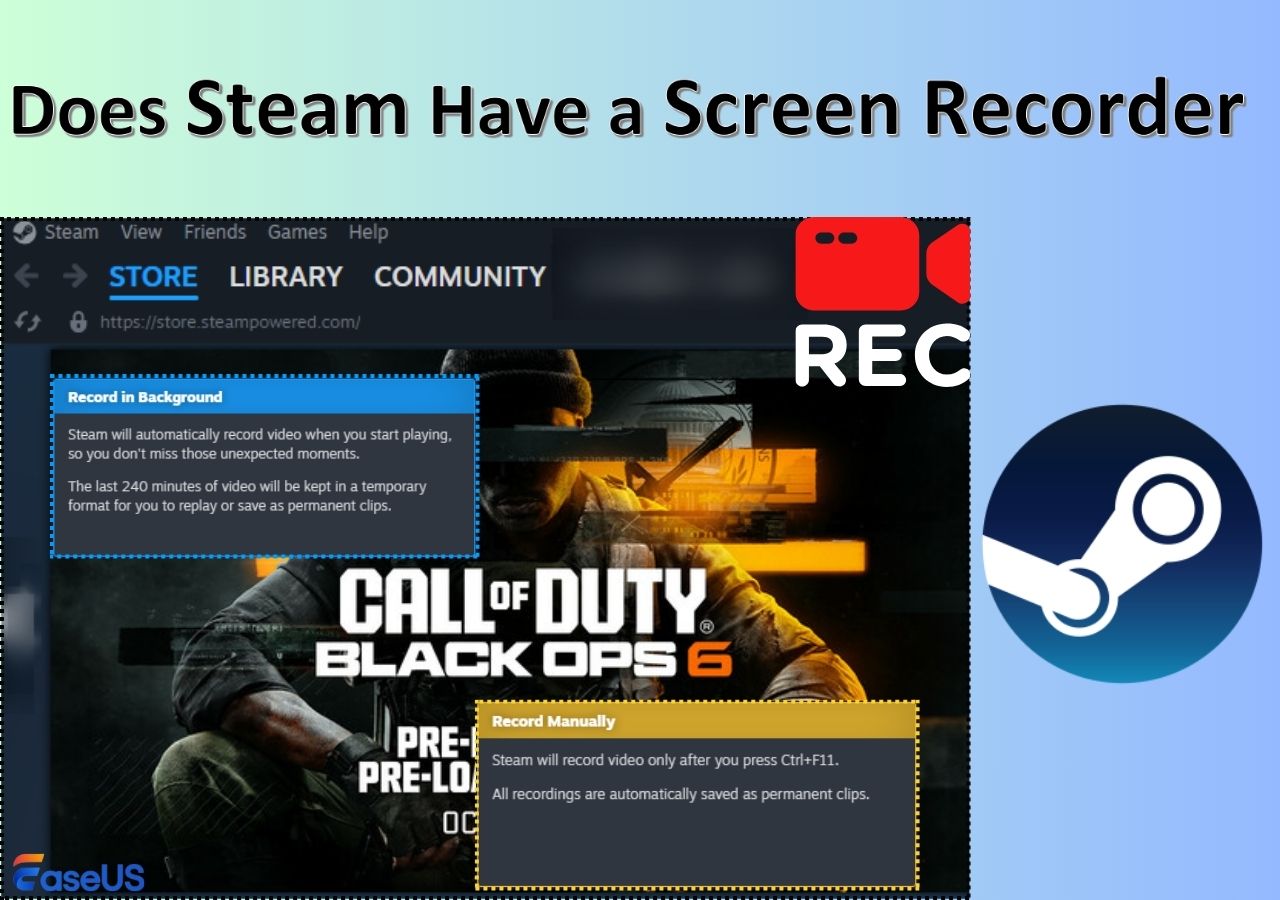-
![]()
Jacinta
"Obrigada por ler meus artigos. Espero que meus artigos possam ajudá-lo a resolver seus problemas de forma fácil e eficaz."…Leia mais -
![]()
Rita
"Espero que minha experiência com tecnologia possa ajudá-lo a resolver a maioria dos problemas do seu Windows, Mac e smartphone."…Leia mais -
![]()
Leonardo
"Obrigado por ler meus artigos, queridos leitores. Sempre me dá uma grande sensação de realização quando meus escritos realmente ajudam. Espero que gostem de sua estadia no EaseUS e tenham um bom dia."…Leia mais
Índice da Página
0 Visualizações
Se você trocou recentemente o Android pelo iPhone, talvez esteja se perguntando como fazer uma captura de tela longa no iPhone, especialmente ao tentar capturar conversas completas do WhatsApp, mensagens diretas do Instagram ou conversas do Messages. Ao contrário do Android, o iOS lida com capturas de tela rolantes de forma diferente, e nem todos os apps oferecem suporte nativo para isso. Neste guia, mostraremos como fazer isso de forma fácil e eficaz.
Como fazer uma captura de tela com rolagem no iPhone? Reddit
Resposta rápida: como fazer uma captura de tela com rolagem no iPhone?
Para fazer uma captura de tela longa ou com rolagem no iPhone, você tem duas opções principais, dependendo do aplicativo que estiver capturando.
1. Se estiver capturando conteúdo em aplicativos nativos da Apple, como Safari, Mail ou Arquivos, você pode usar o recurso de captura de tela de página inteira integrado do iOS . Basta fazer uma captura de tela, tocar na miniatura e alternar para a aba Página inteira para salvar todo o conteúdo rolável como um arquivo PDF ou imagens PNG.
2. No entanto, se você estiver tentando capturar uma única imagem do WhatsApp , Mensagens, Instagram, Facebook ou outros aplicativos, a ferramenta nativa não funcionará. Nesse caso, você precisará de um aplicativo de terceiros, como Picsew ou Tailor, para unir várias capturas de tela em uma única imagem longa.
Quer instruções passo a passo para cada método? Continue lendo e nós o guiaremos por todas as opções.
Não se esqueça de compartilhar isso com alguém que tem dificuldade em salvar conversas longas!
Como fazer uma captura de tela longa no iPhone/iPad com a ferramenta integrada
Se você está se perguntando como fazer uma captura de tela longa no iPhone ou iPad sem instalar aplicativos extras, a ferramenta nativa da Apple é o seu melhor ponto de partida. É perfeita para salvar páginas da web, e-mails ou documentos inteiros no Safari, Mail ou Arquivos, sem precisar rolar e costurar manualmente.
🚩Veja como usar a ferramenta de captura de tela de página inteira no iPhone:
Etapa 1. Abra o conteúdo que você deseja capturar (por exemplo, uma página da web longa no Safari).
Passo 2. Faça uma captura de tela:
- Em modelos Face ID: Pressione o botão lateral + Aumentar volume
- Em modelos Touch ID: Pressione Liga/Desliga + Início
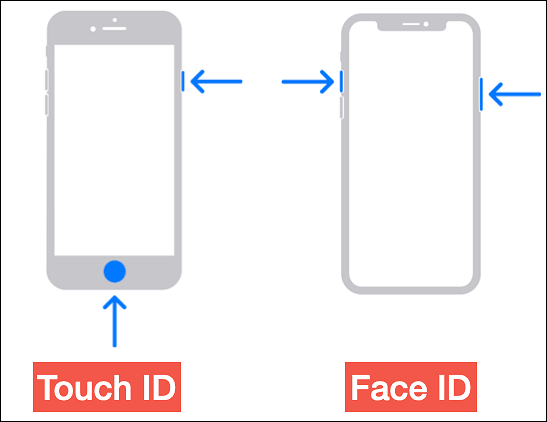
Etapa 3. Toque na pré-visualização da captura de tela no canto inferior esquerdo antes que ela desapareça.
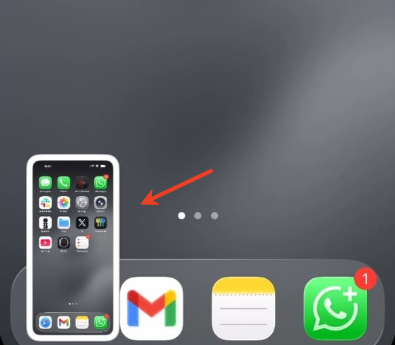
Etapa 4. Na parte superior da tela, alterne de Tela para Página inteira .
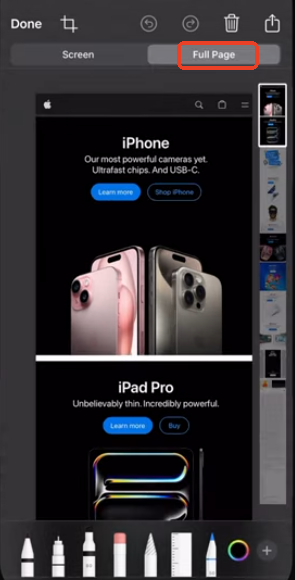
Etapa 5. Percorra a pré-visualização, se necessário.
Etapa 6. Toque em Concluído e escolha:
- Salvar PDF em arquivos (no iOS 13+)
- Salvar em Fotos como PNG (somente no iOS 17+)
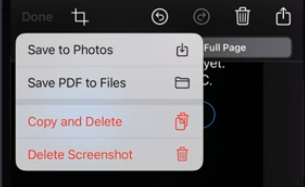
- Coisas para manter em mente:
-
1. Este recurso funciona apenas em aplicativos Apple selecionados, como Safari, Mail e Arquivos. Não é compatível com Mensagens ou aplicativos de terceiros, como WhatsApp ou Instagram.
2. Antes do iOS 17, capturas de tela longas só podiam ser salvas como PDF no app Arquivos. A partir do iOS 17, agora você pode salvar capturas de tela longas diretamente no app Fotos como PNG, como uma imagem comum.
3. Se você estiver capturando conteúdo para compartilhar nas redes sociais, o formato de imagem (PNG) do iOS 17 é mais conveniente que o PDF.
4. Você pode consultar o documento oficial do Suporte da Apple para obter informações detalhadas.
Não se esqueça de compartilhar isso com alguém que tem dificuldade em salvar conversas longas!
Captura de tela de rolagem do iPhone WhatsApp/Instagram/Mensagens com ferramenta de terceiros
Se você já tentou capturar uma conversa longa do WhatsApp, uma mensagem direta do Instagram ou uma conversa do iMessage no seu iPhone, provavelmente percebeu que a ferramenta de captura de tela integrada não suporta aplicativos de terceiros. É aí que entram as ferramentas dedicadas de captura de tela com rolagem, permitindo unir várias capturas de tela em uma imagem limpa e contínua.
Aqui estão três dos melhores aplicativos de captura de tela de terceiros para iPhone para ajudar você a capturar conversas longas em qualquer aplicativo:
1. Picsew, Costura Inteligente e Detecção Automática
- Compatibilidade : iOS 14.0 ou posterior; iPadOS 14.0 ou posterior
- Preço : Grátis com compras no aplicativo
- Classificação : 4,7 / 5 da Apple Store
- Ideal para : Usuários que desejam costura automática para capturas de tela de bate-papo, incluindo WhatsApp, Instagram e até mesmo configurações de aplicativos.
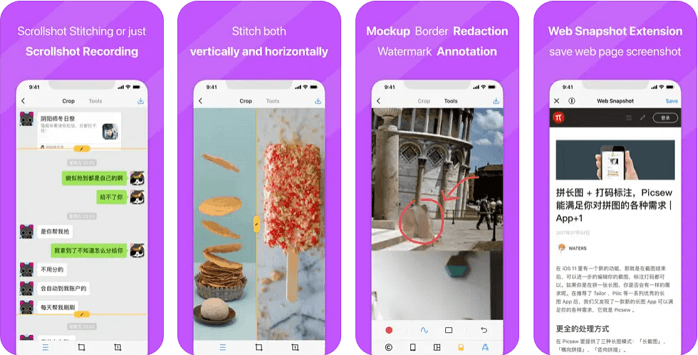
✅Prós :
- Detecta e alinha automaticamente áreas sobrepostas
- Suporta costura e edição manuais
- Pode exportar como PNG ou PDF
- Funciona bem com rolagens verticais e horizontais
❌Contras :
- A versão gratuita tem resolução de exportação limitada
- Ligeira curva de aprendizado para o modo manual
2. Adaptar, Costura Automática de Capturas de Tela
- Compatibilidade : iOS 11.0 ou posterior
- Preço : Grátis com anúncios
- Classificação : 3,1 / 5 da Apple Store
- Melhor para : Usuários casuais que fazem várias capturas de tela consecutivas e querem corrigi-las rapidamente.
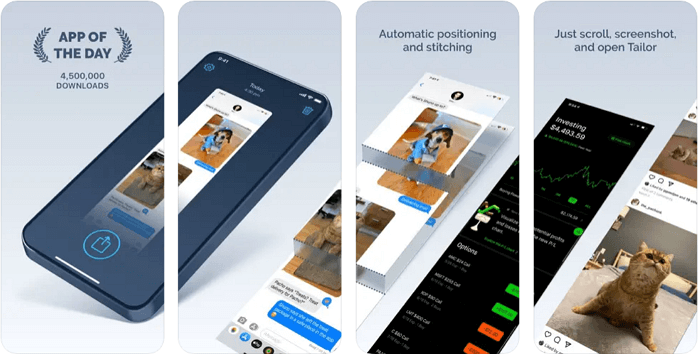
✅Prós :
- Não é necessário alinhamento manual
- Funciona com capturas de tela do Mensagens, Twitter, WhatsApp, etc.
- Interface simples com suporte de anúncios
❌Contras :
- Lutas com espaçamento inconsistente
- Não é possível ajustar manualmente ou costurar novamente os erros
3. Long Screenshot Stitcher, Controle Manual Focado
- Compatibilidade : iOS 14.0 ou posterior; iPadOS 14.0 ou posterior
- Preço : Grátis
- Classificação : 4,6 / 5 da Apple Store
- Ideal para : Usuários que desejam controle manual preciso sobre cada ponto de costura.
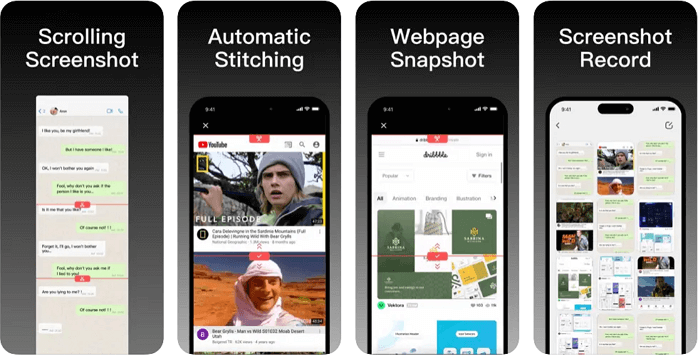
✅Prós :
- Ferramentas manuais de corte e alinhamento
- Suporta exportações sem marca d'água
- Bom para casos extremos como o Messenger ou interfaces de usuário complexas
❌Contras :
- Sem costura automática (somente manual)
- Requer mais tempo e atenção
Não se esqueça de compartilhar isso com alguém que tem dificuldade em salvar conversas longas!
Bônus: Como fazer capturas de tela longas com rolagem no Mac/Windows gratuitamente
Enquanto usuários de iPhone enfrentam limitações com aplicativos de terceiros, usuários de Mac e Windows têm suas próprias frustrações, especialmente porque a ferramenta de captura de tela integrada do macOS não suporta capturas de tela com rolagem , e a Ferramenta de Captura do Windows captura apenas o que está visível na tela. Capturar uma página da web inteira, uma janela de bate-papo ou um aplicativo com rolagem pode ser complicado sem a ferramenta certa.
É aí que entra o EaseUS RecExperts : uma ferramenta poderosa e gratuita para gravação de tela e captura de tela, disponível para Mac e Windows. Ela permite que os usuários gravem ou capturem conteúdo de rolagem completa, incluindo páginas do navegador, documentos e janelas de aplicativos, tudo em formato PNG ou MP4 de alta qualidade, sem problemas de tela preta.
🚩Veja como fazer capturas de tela longas no Windows ou Mac:
Passo 1. Abra o EaseUS RecExperts e prepare a tela que deseja capturar. Clique em Personalizar .

Passo 2. Em seguida, arraste o mouse para selecionar a área que deseja capturar. Em seguida, clique no botão "Captura de tela" (ícone de câmera) na barra de ferramentas principal.

Passo 3. A captura de tela será feita instantaneamente e salva na pasta padrão. Você poderá visualizá-la ou gerenciá-la posteriormente em Minha Biblioteca .
Conclusão
Agora você sabe exatamente como fazer uma captura de tela longa no iPhone , seja usando as ferramentas integradas da Apple para Safari e Mail ou recorrendo a aplicativos inteligentes de terceiros, como Picsew e Tailor para WhatsApp, Instagram ou Mensagens.
Cada método se adapta a uma necessidade diferente:
- Use a ferramenta Página inteira do iOS para aplicativos nativos da Apple (especialmente se você estiver no iOS 17+ para salvar como PNG).
- Experimente aplicativos de costura de terceiros ao lidar com aplicativos sociais, tópicos de bate-papo ou limitações do sistema.
- E para suas necessidades de desktop no Mac ou Windows, a melhor solução completa e gratuita é o EaseUS RecExperts.
Perguntas frequentes sobre como fazer capturas de tela com rolagem no iPhone 16/15/14/13/12/11
1. Como tirar uma foto longa em um iPhone?
- Para tirar uma foto longa (captura de tela com rolagem) em um iPhone, use o recurso de captura de tela de página inteira disponível em aplicativos como Safari, Mail e Arquivos.
- Faça uma captura de tela normal → Toque na pré-visualização → Selecione Página inteira na parte superior → Salvar como PDF (ou PNG no iOS 17+).
- Para aplicativos como WhatsApp ou Instagram, use um aplicativo de terceiros como o Picsew para unir várias capturas de tela em uma imagem longa.
2. Como fazer uma captura de tela no iPhone sem pressionar o botão?
Se os seus botões não estiverem funcionando ou você preferir métodos de viva-voz, você pode usar o AssistiveTouch:
- Acesse Ajustes > Acessibilidade > Toque > AssistiveTouch e ative-o.
- Toque no botão flutuante AssistiveTouch → Vá para Dispositivo > Mais > Captura de tela.
- Como alternativa, pergunte à Siri: Ei, Siri, tire uma captura de tela. (iOS 14 e posterior)
3. Como tirar um print da tela no iPhone com a mão?
Em iPhones com Back Tap (iOS 14+), você pode definir um gesto de toque duplo ou triplo para acionar uma captura de tela:
- Acesse Ajustes > Acessibilidade > Toque > Toque traseiro.
- Escolha Toque Duplo ou Toque Triplo e, em seguida, selecione Captura de Tela na lista.
- Agora, basta tocar na parte de trás do seu telefone para fazer uma captura de tela, sem precisar de botões.
4. Posso fazer uma captura de tela no Instagram?
A ferramenta de captura de tela integrada do iPhone não suporta capturas de tela roláveis no Instagram, incluindo mensagens diretas ou postagens longas com comentários. Para capturar uma conversa completa ou um feed longo, você precisará de um aplicativo de terceiros, como:
- Picsew (costura automática de várias capturas de tela)
- Tailor (layout rápido e automático)
- Long Screenshot Stitcher (controle manual)
Essas ferramentas permitem que você faça várias capturas de tela sobrepostas e as una automaticamente em uma imagem única, perfeita para salvar mensagens diretas do Instagram, respostas de Stories ou tópicos de postagens.
EaseUS RecExperts

um clique para gravar tudo na tela!
sem limite de tempo sem marca d’água
Iniciar a Gravação